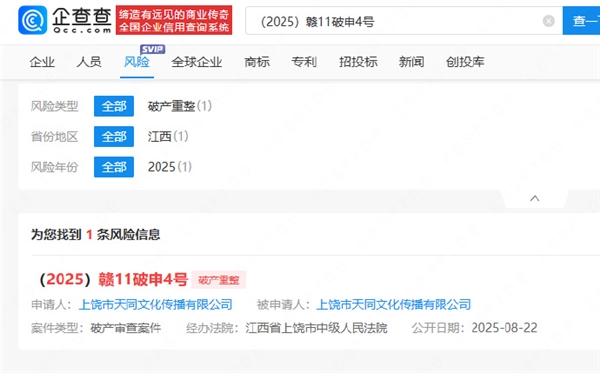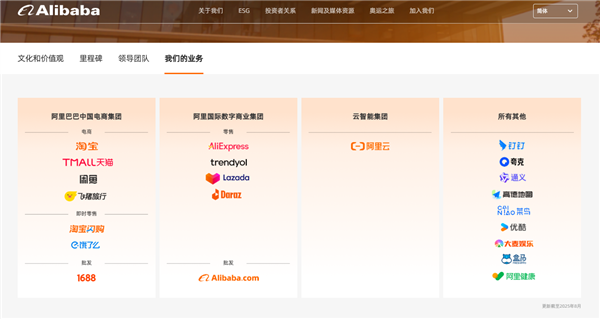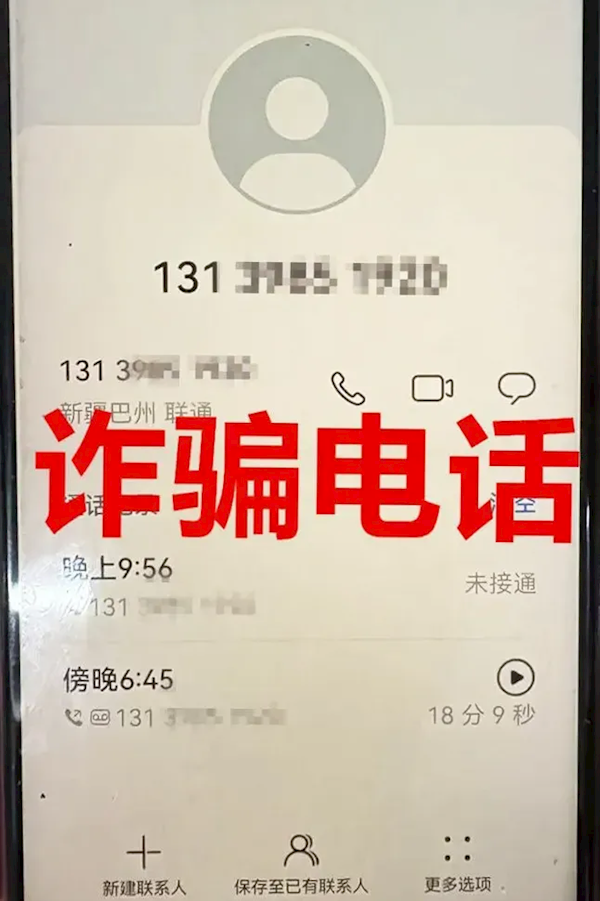一键还原系统全面教程,电脑的一键还原怎么用。小编来告诉你更多相关信息。
电脑的一键还原怎么用
一篇方法教程,与您分享电脑的一键还原怎么用和一键还原系统全面教程的方法内容,接下来小编为大家介绍。
近日,不少网友询问一键恢复系统的方法。在使用计算机时,他们不可避免地会遇到系统问题。一些朋友说,可以重新安装系统,就直接一键恢复系统就好了。接下来,我将教您如何一键恢复系统
如何一键恢复系统?据估计,许多小伙伴都有这样的问题。实际上,系统恢复的方法有很多。我们的操作系统还附带了系统还原工具。接下来,我将介绍一键还原系统的方法
1。打开控制面板并单击“备份和还原”
一键式恢复系统图详细信息-1
2。选择还原系统设置和计算机系统如何恢复图表详细信息-2
3。单击打开系统还原一键恢复图详细信息-3
4。出现向导提示。单击“下一步”一键还原系统全面教程,电脑的一键还原怎么用。小编来告诉你更多相关信息。
电脑的一键还原怎么用
一键恢复系统图详细信息-4
5。选择系统还原点一键恢复系统图详细信息-5
6。确认后单击“完成”,重新启动计算机以还原系统
系统如何恢复图表详细信息-6
以上是关于电脑的一键还原怎么用 跟 一键还原系统全面教程的具体介绍,供网友们借鉴参考。
阅读前请先查看【免责声明】本文内容由互联网用户自发贡献,该文观点仅代表作者本人,本站仅供展示。如发现本站有涉嫌抄袭侵权/违法违规的内容,请发送邮件至 1217266901@qq.com 举报,一经查实,本站将立刻删除。 转载请注明出处:https://m.jingfakeji.com/tech/35264.html